ps工具栏不见了怎么调出来?ps调出工具栏、图层栏的方法
Ps是世界上最顶尖的修图制图工具ps左边的工具栏没了怎么弄出来,功能强大,且拥有超级丰富的工具。Ps界面左侧的工具栏是常用的工具ps左边的工具栏没了怎么弄出来,在使用时偶尔会出现工具栏消失不见的情况,本期文章内容小编就和大家聊一聊ps工具栏不见了怎么调出来?

ps是常用的修图软件ps左边的工具栏没了怎么弄出来,我们在使用的过程中,不小心按了“Tab”键,或点击了窗口的某些选项,导致工具栏消失的情况,以下是调出工具栏的方法:
方法一
1、打开ps软件,找到并点击菜单栏的【窗口】选项,在弹出来的下拉选项可以发现【工具】选项没有勾选,勾选【工具】即可;
2、更改完毕后,我们再看向主界面的左侧时,工具栏已经调出来了。
方法二
1、打开ps软件,在菜单栏点击【窗口】选项,在弹出的下拉选项中点击【工作区】的小黑三角形,然后在弹出的选项中点击【复位基本功能】,工具栏就恢复到左侧的初始位置了;
2、然后再点击【窗口】>【工作区】,在选项中勾选【锁定工作区】,将工具栏固定。
方法三
打开ps软件,按住“Tab”键,就能调出ps左侧的工具栏了,平常可以多熟悉一下ps的快捷键,这样可以帮助我们寻找工具或制图。
以上是小编为大家分享的“ps工具栏不见了怎么调出来?ps调出工具栏、图层栏的方法”的相关内容。希望以上内容能对您有所帮助。小伙伴们我们下期再见哦~
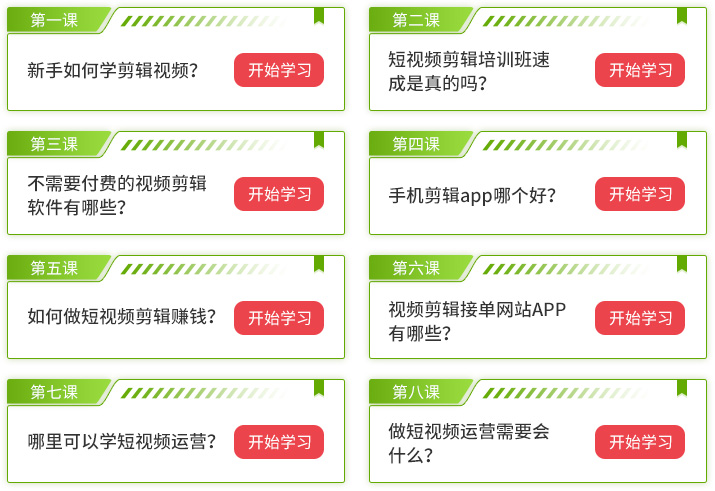

微信扫码,学习更方便

现在报名赠千元剪辑大礼包
绘画创作ps绘画软件操作步骤工具栏
免责声明:本文系转载,版权归原作者所有;旨在传递信息,不代表本站的观点和立场和对其真实性负责。如需转载,请联系原作者。如果来源标注有误或侵犯了您的合法权益或者其他问题不想在本站发布,来信即删。
声明:本站所有文章资源内容,如无特殊说明或标注,均为采集网络资源。如若本站内容侵犯了原著者的合法权益,可联系本站删除。
